エクセルで、重複データを抽出する方法を紹介しています。重複データを抽出するには、まずCOUNTIF関数で、どのデータが重複しているのか調べます。重複データが分かったらOKです。ここからは、エクセル「フィルターオプションの設定」を使って、簡単に重複データが抽出できます。フィルターオプションを使うと、別シートに重複データを抽出したり、複数項目が重複するデータを、抽出することもできます。

1.COUNTIF関数で、重複データをチェック
2.「フィルターオプションの設定」で重複データを抽出
この手順で、COUNTIF関数で重複データをチェックし、「フィルターオプションの設定」で、重複データを抽出していきましょう。
目次
フィルターオプション機能
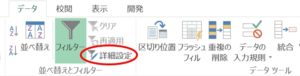
「データ」タブ→「並び替えとフィルター」→「詳細設定」をクリック。
「フィルターオプションの設定」ダイアログボックスが開きます。
まず、最初に、COUNTIF関数で、どのデータが重複しているのか調べてみましょう。
COUNTIF関数で重複データをチェックする
COUNTIF関数で、重複しているデータは「重複」と表示してみましょう。
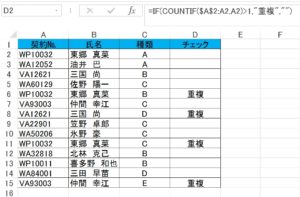
「D2」に、契約№が重複していたら、重複と表示させる式を入力します。
重複していなかったら、「空白」を表示させます。
D2 =IF(COUNTIF($A$2:A2,A2)>1,”重複”,””)
D2の式をドラッグして、下にコピーしましょう。
すると、「重複」しているデータには、「重複」と表示されます!
検索範囲「$A$2:A2」は、範囲の先頭を絶対値で固定してコピーすると、検索範囲の終了セルが下にずれいきます。
最初に現れた「契約№」は、検索値のセルの個数が「1」なので「空白」、重複する「契約№」は「>1」なので「重複」が表示されます。
ここから、「フィルターオプションの設定」で、重複データを抽出していきます!
重複データを同シートに抽出
重複データを同じシートに抽出します。
「チェック」の項目が、「重複」と入力されているデータを、抽出してみましょう。
抽出する項目は、「契約№」「氏名」「種類」「チェック」です。
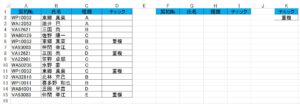
1.「A2:D15」の範囲から重複データを、「列F:列I」に抽出します。抽出する条件を「K1:K2」です。
2.「フィルターオプションの設定」ダイアログボックスを開きましょう。
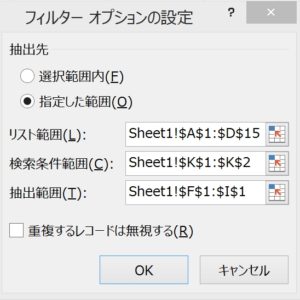
「フィルターオプションの設定」には、次にように入力しましょう。
抽出先 : 指定した範囲
リスト範囲 : Sheet1!$A$1:$D$15
検索条件範囲 : Sheet1!$K$1:$K$2
抽出範囲 : Sheet1!$F$1:$I$1
① ボックス内で範囲を選択すると、範囲が入力されます。
② 「抽出先」は、「指定した範囲」にチェックマークを入れます。
③ 「リスト範囲」は、この範囲から重複データを抽出します。
④ 「抽出範囲」に重複データを抽出させます。抽出条件は「検索条件範囲」になります。
3.「フィルターオプションの設定」に入力したら、「OK」ボタンをクリックしましょう。
4.「列F:列I」に、重複データが抽出されました。
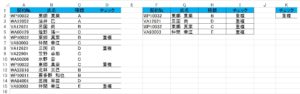
次に、重複データを別シートに抽出してみましょう。
重複データを別シートに抽出
重複データを別シートに抽出する方法です。抽出する項目は、「契約№」「氏名」「種類」です。
1.シート名「Sheet1」にCOUNTIF関数で、重複データをチェックした表があります。
この「Sheet1」から重複データだけを、シート名「Sheet2」に抽出させます。
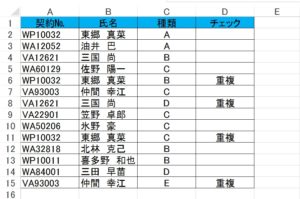
2.下のシートが「Sheet2」です。「Sheet2」の「列A:列C」に、重複データを抽出します。
抽出する条件は、「Sheet2」に入力します。「F1:F2」が抽出する条件です。

3.「Sheet2」の「A1:C1」を選択して、「フィルターオプションの設定」ダイアログボックスを開きましょう。
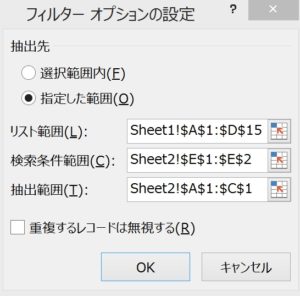
「フィルターオプションの設定」には、次にように入力しましょう。
抽出先 : 指定した範囲(O)
リスト範囲 : Sheet1!$A$1:$D$15
検索条件範囲 : Sheet2!$F$1:$F$2
抽出範囲 : Sheet2!$A$1:$C$1
4.「フィルターオプションの設定」に入力したら、「OK」ボタンをクリックしましょう。
5.「列A:列C」に、重複データが抽出されました。
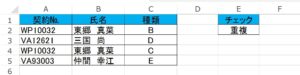
複数の項目が一致する重複データを抽出
複数の項目が合致する、重複データを抽出します。
「契約№」と「氏名」の2つの項目、両方が合致する重複データを、抽出してみましょう。
1.「D列」に「A列」と「B列」の項目を、結合させる式を入力します。
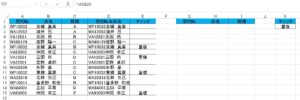
D2 =A2&B2
D2の式をドラッグして、下にコピーしましょう。
表が完成しました!
2.「フィルターオプションの設定」ダイアログボックスを開きましょう。
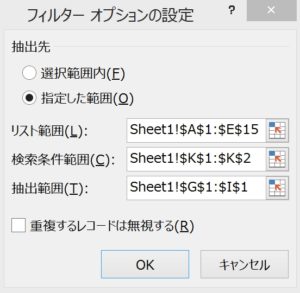
「フィルターオプションの設定」には、次にように入力しましょう。
抽出先 : 指定した範囲(O)
リスト範囲 : Sheet1!$A$1:$D$15
検索条件範囲 : Sheet1!$K$1:$K$2
抽出範囲 : Sheet1!$G$1:$I$1
3.「フィルターオプションの設定」に入力したら、「OK」ボタンをクリックしましょう。
4.列G:列I」に、重複データが抽出されました。
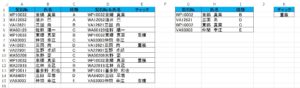
COUNTIF関数
指定した範囲に含まれる、検索条件に一致するセルの個数を返します。
COUNTIF関数の書式と引数
COUNTIF(範囲,検索条件)
| 範囲 | 検索条件に一致するセルの個数を求める範囲を指定します。 |
| 検索条件 | 条件を、数値、式、または文字列で指定します。式、文字列で指定する場合は「”」で囲みます。 |
COUNTIF関数の使い方
| 数式 | 結果 |
| B2=COUNTIF($A$2:$A$20,”りんご”) | A列には商品名が入力されています。「りんご」の商品名は3つあります。「りんご」が範囲「A2:A20」に幾つあるか数えます。数式の結果は「3」になります。 |
重複しないデータを抽出
エクセル フィルターオプションで重複データを抽出する方法を紹介しましたが、この機能を使って重複しないデータも抽出できます。
重複しないデータを抽出する方法は、他にもあります。重複データだけを削除して、重複しないデータだけを残すやり方です。重複データを削除する方法は色々ありますが、チェックせずに削除したい場合は、エクセルの「重複の削除」機能を使うと、簡単に削除できます。
こちらの記事もご覧ください。⇒重複しないデータを抽出!エクセル重複の削除で表示させる























